最近更新时间: 2005/06/15
本文数据主要针对 Fedora Core 4 的系统进行说明, Fedora Core 1 主要是由 Red Hat Linux 9 改版而来, 这个 Red Hat Linux 9 并不是当前大家听到的 RHEL 喔!那是在 RHEL 出现之前的产品,基本上是在 2003 年以前的作品了!Fedora Core 4 则是在 2005 年 6 月份发布,使用的内核是 2.6.11 版,当时是很红的一个作品!只是生命周期太短,所以用这个 Fedora 系列来介绍 Server, 当时的决定确实有点莫名其妙了...
建议您前往本站查找最新版本的 Linux distribution 文章来阅读,比较不会浪费时间。那为何还需要编辑 Fedora Core 4 的数据呢? 鸟哥只想要做个自己曾经撰写过的文档内容保存而已啰! ^_^!最新文章请前往鸟站首页查阅啰!
一部好的 Linux 主机系统,除了后续的维护之外,一开始的硬件选择与 distributions 的搭配, 以及主机预期的『工作任务』来加以思考,而选择最合适的硬件,这是很重要的一个开始! 俗话说『钱要花在刀口上』,没有必要为了一个小小的 IP 分享的功能来买一部双 CPU 的硬件架构吧? 而一部简单的个人电脑,也真的无法满足中大型企业的工作环境需求。 在这一章里面,鸟哥会向您介绍一下,在开始安装 Linux 之前,您应该要先思考哪些工作? 好让您后续的主机维护轻松愉快啊! 此外,要了解这个章节的重要性,您至少需要了解到 Linux 文件系统的基本概念, 所以,在您完成了后面的相关章节之后,记得要再回来这里看看如何规划主机喔! ^_^
1.1 认识电脑的硬件配备
1.2 选择与 Linux 搭配的主机配备
1.3 各硬件设备在 Linux 中的代号?
2. 安装 Linux 前的规划
2.1 选择适当的 distributions
2.2 主机的服务规划与硬件的关系
2.3 主机硬盘的主要规划(partition)
2.4 鸟哥说:关于练习机的安装建议
3. 鸟哥的两个实际案例
4. 本章习题练习
5. 参考数据
6. 针对本文的建议:http://phorum.vbird.org/viewtopic.php?t=23874
认识主机各部分硬件组件
在开始安装 Linux 之前,有些功课是要先作的!因为 Linux 对于较新的硬件的支持度可能比较不足, 所以,您必须要了解您的主机是否为 Linux 所支持的 CPU、RAM、显卡、网络卡等等。 此外,您也必须要先了解到您的 Linux 预计想要达成的功能是什么?这样在选购硬件时, 才会知道,那个部分是最重要的啊!举例来说,桌面型的用户,应该会用到 X Window 系统, 此时,显卡的优劣与内存的大小可就占有很重大的影响。如果是想要做成文件服务器, 那么硬盘或者是其他的保存设备,应该就是您最想要增购的组件啰!所以说,功课还是需要作的啊!鸟哥在这里要不厌其烦的再次的强调, Linux 对于电脑各组件/设备的分辨, 与我们惯用的 Windows 系统完全不一样!因为,各个组件或设备在 Linux 底下都是『一个文件!』 这个观念我们在 Linux 是什么的章节里面已经提过, 这里我们再次的强调。因此,您在认识各项设备之后,学习 Linux 的设备代号之前, 务必要先将 Windows 对于设备名称的概念先拿掉~否则会很难理解喔!
认识电脑的硬件配备
事实上,电脑主机的硬件配备与这部主机未来的功能是很有相关性的! 举例来说,家里有小孩,或者自己仍然算是小孩的朋友大概都知道:『 要用来打 Game 的 "游戏机电脑" 所需要的配备一定比办公室用的 "工作机电脑" 配备更高档』,为什么呢?因为『电脑游戏』所需要的显示、 CPU 等资源较高,所以需要适合比较大量运算的配备,因此等级上面不能太差啊( 例如 Athlon 或者是 P4 系列 ) 至于办公室个人电脑环境中,通常我们不太可能会使用到太复杂的软件,所以,等级不需要太好 ( 例如K6-2 500 ),就可以运作的很顺畅啦!那什么叫做高档配备? 呵呵!底下我们得先来约略了解一下电脑主机里面的各个配备, 以及他们对于系统性能的影响啰!
所谓的『电脑主机』就是那个机壳内的咚咚~当您拆掉主机机壳之后,会发现里面有一张大板子, 这块大板子上面插了好几块小板子,还有一颗小风扇安置在一块四方形的东西上面。 此外,还有几颗硬盘与光盘或软碟被锁在机壳里面,还有一个铁盒子,上面有很多电线跑出来, 这些电线的接头都被接在硬盘/光盘/软碟以及大板子上面。其中最重要的就是那张大板子, 因为所有的机壳内的东西,都会接到这个大板子上面!这个大板子就是『主板』。 主板有点像底下这个样子:
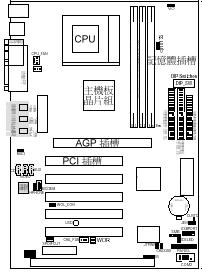
图一、主机的架构示意图
上图一中,中间上面的部分就是中央处理器 ( CPU ) 的插槽了,至于 CPU 右边那三个直直的则是内存 ( RAM ) 的插槽; 而在中间偏下有几个名称为 PCI 的咚咚,那就是一些适配器的插槽了。包括 SCSI 适配器、网络卡,还有一些声卡等等,都是接在 PCI 卡上面的!至于在 PCI 上面还有一个 AGP 插槽是干嘛的? 那个就是前一阵子的主流显卡接口噜!此外, 在内存的右边还有几支黑黑的咚咚,那就是使用『排线』连接主板与硬盘的接口插槽, 我们称他为『IDE接口』, 而硬盘除了 IDE 接口外,现在比较流行的应该是 SATA 接口,这个接口的硬盘插槽比较小一点, 连接线也比较好接,因为比较细,对于机壳内的空气对流比较好。 这个部分相当的重要,等一下我们会再提到的!底下我们来谈一谈关于几个主要的组件, 然后再介绍整体的运作吧!
 很讨厌的是,个人电脑的发展不断的向上延伸,各项接口也在不断的改善,
截至目前为止 (2005/06),有 PCI Express 、 AGP 渐渐被淘汰、IDE 接口被 SATA 接口所取代,
内存也均已 DDR 接口取代原本的 PC133 的 SDRAM,
这些接口的改善也造成您的硬件在升级时候的困扰,因为,很多旧的配备无法被重复利用的!
所以,上面的图标仅是一个简略的介绍!您需要随时请教店家喔!
很讨厌的是,个人电脑的发展不断的向上延伸,各项接口也在不断的改善,
截至目前为止 (2005/06),有 PCI Express 、 AGP 渐渐被淘汰、IDE 接口被 SATA 接口所取代,
内存也均已 DDR 接口取代原本的 PC133 的 SDRAM,
这些接口的改善也造成您的硬件在升级时候的困扰,因为,很多旧的配备无法被重复利用的!
所以,上面的图标仅是一个简略的介绍!您需要随时请教店家喔!
早期的 CPU 规格都是由 Intel 来拟定,然后大家按照他的规格去设计自己的 CPU , 所以,在主机的购置上面,会比较不容易产生不兼容的情况。 但因为某些因素,导致 AMD 自行在 x86 的架构上发展自己的 CPU 脚位, 而且因为 CPU 结构的变更,使得脚位的定义越来越多。 目前因为规格太多, 而且 CPU 的插脚的脚位都不一样,有的即使一样但是 CPU 的运作电压不同, 也无法兼容!因此,在选购 CPU 与相关的主板时, 务必要询问正确的信息, 否则买了 CPU 与主板不能兼容的话,那么两个东西都会变成废铁的喔!
目前流行的 CPU 规格大致分为 Intel 的 P-4 系列,而 P-4 系列未来又分为双内核与宏内核, 这两款 CPU 是不兼容的,主板也不兼容,必须特别留意。至于 AMD 的 Sempron, Athlon64, Athlon64x2 当中, Sempron 是入门级, Athlon64 与 Athlon64x2 是 64 比特的 CPU, 分别是宏内核与双内核,两款的脚位相同,据说主板是可以互通的!但是 Sempron 与 Athlon64 的主板则不兼容!要特别注意。(注:所谓的双内核,是在一颗 CPU 里面, 建构了两个运算单元,也就是说,这个双内核的 CPU 有两个可以运算的实体 CPU 就是了。 而 AthlonXP 也已经被新的型号 Sempron 所取代了!)
好了,那么 CPU 的速度除了内核的优良与否之外,常用来判断同级产品之间的速度,就是时脉了。 所谓的时脉,简单的说,就是单位时间的运算次数。 所以,时脉越高,代表这个设备设备的运算次数越多次,当然速度上就会比较快。 (注:不同的 CPU 之间不可以单纯用时脉来判断运算的性能喔!例如 AMD 的 Athlon64 2G 在运作上,性能比 P-4 2G 还要好很多!所以,时脉目前仅能用来比较同样的 CPU 的速度。) 比较特别的是, CPU 有所谓的倍频与外频,有什么意义呢?
- CPU 有所谓的『倍频』与『外频』, 外频是 CPU 与周边设备进行数据传输/运算的速度, 至于倍频则是 CPU 本身运算时候加上去的一个运算速度! 两者相乘才是 CPU 的时脉。与 CPU 外频有关的咚咚为内存与主板芯片组。 一般来说,越快的时脉代表越快的 CPU 运算速度。以 Intel 的 PIII 时脉 933 MHz 为例,
- CPU 外频与倍频: 133(外频) X 7(倍频) MHz
- RAM 频率:通常与 CPU 之外频相同,为 133 MHz
- PCI 接口( 包含网络卡、声卡等等的接口喔 ) 133/4=33 MHz
- AGP 接口 : 133 / 2 = 66 MHz (这是 AGP 正常的频率喔!)
- 外频是可以超频的! 什么是超频呢?原本的 CPU 外部频率假设是 133 好了,如果您借由某些工具, 或者主板本身也可能会提供这个工具,那您就可以将 133 提升到比较高的频率, 那就是所谓的超频。为什么要超频呢?因为可以在比较便宜的 CPU 上面让频率升到比较高, 等于是『赚到了』的意思。不过,超频本身的风险很高~ 如果是超外频的话,例如到 166 MHz 时,你的 AGP 将达 (166/2=83) 而 PCI 也将达 (166/4=41.5) ,高出正常值甚多,通常, 越快的外频由于所有的设备运作频率都会提升,所以,可以让性能提高不少, 但也可能会造成系统不稳定!例如常常当机,或者是造成某部分组件的寿命简短等等。 此外,目前的电脑系统真的是够快了,不需要超频啦!而且,在 Linux 系统中,『不建议超频』,因为,即使 CPU 可以耐的住这么高的时脉,但是系统的运作是全面性的,只要有一个设备当机, 那么你的系统就跟着当掉啦!而因为超频之后,系统频率高出正常值太多, 所以当然容易造成不稳定呢!
- 另一个需要注意的是,『CPU 是有分等级的』,而目前很多的程序都有对 『CPU 做优化』的行动,所以就会有所谓的 i386, i586, i686 为附文件名的文件产生啦!基本上,在 P MMX 以及 K6-III 都称为 586 的 CPU ,而 Intel 的赛扬以上等级与 AMD 的 K7 以上等级,就被称为 686 的机器了!万一改天你发现一些程序是注名给 686 的 CPU 使用时,就不要将他安装在 586 以下等级的电脑中,否则可是会无法运行该软件的!不过,在 686 倒是可以安装 386 的软件喔!也就是说,这些东西具有向下兼容的能力啦!
此外,一些比较优良的操作系统,也会将常用的文件或程序等数据, 给他常驻在内存内而不直接移除,如此一来,下次取用这个数据时, 就不需要在去周边访问设备读取一次,呵呵!对于系统速度来说,真是不无小补喔! 所以啰,您就会晓得,如果你常常打开大容量的文件,以及运行一些很占资源的软件, 那么你就必须要『很大量的内存』来帮助你存放这些数据,瞧!很重要的一个项目吧!
内存目前的规格也不少,主要有两种,分别是 SDRAM 与 DDR,新一代的内存通常使用 DDR 这种规格的内存, 不过还得配合主板与 CPU 来选择 RAM 的规格才行!对于一个系统来说, 通常越大的内存代表越快速的系统,这是因为系统不用常常释放一些内存内部的数据。 以服务器来说,内存的容量有时比 CPU 的速度还要来的重要的!
GPU 那是什么咚咚呢?为了避免由于大量的 3D 画面造成 CPU 的困扰,所以显卡开发商就在显上卡上面安插一个可以处理这些很耗 CPU 运算时间的硬件来处理这些画面数据,如此一来,不但图形画面处理的速度增快了, CPU 的资源也会多出来以运行其他的工作喔!
目前的显卡也有两种主要规格,一种是以传统 AGP 接口来进行图像数据的传输, 一种则是以更快的 PCI Express 接口来传输数据!由刚刚我们提到的 CPU 运作时脉中,我们可以知道 PCI 的接口标准速度是 33MHz ,但是 AGP 标准是 66 MHz 。不过,即使是 AGP 的 66 MHz 也无法满足现在的需求了,因此, 才又有 PCI Express (简称 PCI-E) 接口出现。这个接口的速度又比 AGP 来的更加的快速呢。 不过,您到底要买哪一款?还是得要看您的主板有没有支持该接口才行!
另外, VGA 卡上面也有一个内存,这个内存的大小可以影响您屏幕输出的分辨率与像素喔! 这个内存是直接嵌入于显卡上面的,与你的主内存(上面提到的 RAM)没有关系! 一般来说,服务器没有 X Window 的话,显卡并不重要,如果是需要使用到图形接口的话, 那么这个显卡内存的容量就比较重要了!
一般来说,主板上面至少应该都会有两个 IDE 或者 SATA 的插槽, 而每个插槽都可以接两个 IDE 或者 SATA 接口的硬盘或设备。 SATA 是近年来开发出来的新接口,他的硬盘转速比较高,访问性能要比传统的 IDE 接口来的好。 此外, SATA 的特色就是,他与主板连接的排线可以比较长(可长达 1m), 并且排线比较细,可以帮助主机机壳内部的通风,有很不错的效果。 在 Linux 上面, SATA 或 IDE 接口的命名方法都是一样的, 所以未来我们还是以 IDE 来介绍设备。
由于一个 IDE 插槽可以接两个 IDE 接口的设备,那么系统怎么知道那个是那个?此时就需要 IDE 设备的跳针 (Jumper) 来设置了!你可以在一个 IDE 接口接的两个设备上面,以排线接一个 Master 以及一个 Slave 的设备!而 Master 与 Slave 可以在任何一个 IDE 设备上面找到的!也就是说,如果你有两颗硬盘,那么你可以将任何一颗调成 Master ,但是另外一颗则必须为 Slave 才行!否则 IDE 接口会无法分办,而造成系统的当机喔!至于硬盘的一些相关数据我们在后面的章节再来提!
至于硬盘的选购上面,您除了必须要注意硬盘的容量大小之外, 还得知道硬盘的转速,以及缓冲内存的大小。目前的要求是,转速至少得 7200 转, 缓冲内存最好可以选择 8M 比较好一些。
- 网络卡:网络卡很重要吧!因为他是让你可以连接上 Internet 的重要功臣!网络卡的传输速度目前都已经可以支持 10/100Mbps 的主流速度了!但是网卡的好坏却差很多!同样是 10/100Mbps ,但是 Intel 与 3Com 的卡硬是要比一般的杂牌卡多出 1000 元新台币以上,原因无他,因为网络卡的稳定性、消耗 CPU 资源的特性与其他特殊功能等,Intel 与 3Com 要比其他的厂牌优良的多! 至于网络线连接的接口上面,目前则几乎已经都是 RJ-45 的接口插孔了, 这种接口有点像是电话线插孔,不过要稍微大一点。 另外,由于网络的需求不断向上攀升,所以,网络卡已经有很多 Gigabits 的速度出现了。 您也可以选购 10/100/1000 Mbps 的网络卡喔!
- SCSI 适配器:这个东西可以用来连接 SCSI 的接口的设备!以硬盘为例,目前的硬盘除了个人电脑主流的 IDE/SATA 接口(刚刚说过了) 之外,就是这个 SCSI 接口!由于 SCSI 接口的设备比较稳定, 而且设备的运转速度较快,因而速度也会快的多,而且也比较不耗费 CPU 的资源。目前 SCSI 适配器是一般大型服务器主机的硬盘传输接口,不过,用在个人电脑上面的话, IDE/SATA 接口就够了!因为, SCSI 接口的硬盘很贵呢!
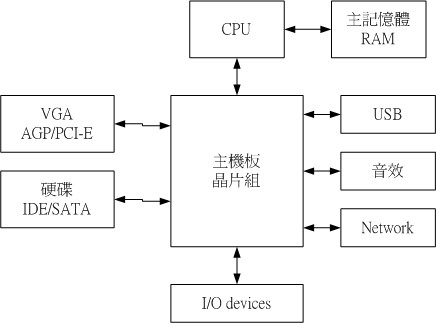
图二、芯片组架构示意图
先要提醒您的是,我们这里仅列出芯片组功能示意而已,并没有完整列出芯片组的详细架构喔。 底下我们就来提一下芯片组的相关功能介绍吧!
- 芯片组的功能:芯片组就是在沟通 CPU、 RAM 、输出与输入设备的重要角色!还记得刚刚我们在 CPU 时候提到的时脉问题吧?在这里我们再次的强调, CPU 的外频就是芯片组与其他周边沟通的速度啰,假如使用刚刚的 P-III 933 MHz 做为例子的话,那么你的芯片组运作频率应该是以 133 为基准,所以 CPU 与芯片组沟通是 133 ,芯片组与 RAM 亦是 133 的速度,与 PCI 接口则通常是 33 (133/4),而与 AGP 则是 66 (133/2)啰!所以,一个芯片组就需要负责这么多不同的时脉操作喔! 呵呵!所以啰,芯片组的好坏对于系统的影响也是相当大的! 另外,目前很多的技术可以提升各个与芯片组之间沟通的时脉速度,例如 DDR 内存,可以将时脉再提升一倍,所以,如果刚刚是 133 ,那么使用 DDR 内存时,就可以提升成为 266 啰!至于 P4 则芯片组与 CPU 之间则可以提升四倍的时脉速度,遗憾的是,芯片组能支持的规格, 只有一种,并无法支持所有的规格,也就是说,你的 Intel 芯片组的主板,只能支持 Intel 的 CPU 与芯片组能沟通的内存规格;
- CPU、内存与芯片组 (就是主板啦) 在选购的时候需要一起考虑,因为芯片组(主板)能够支持的 CPU 只有特定的规格,而芯片组对内存的支持通常也仅支持特定规格,所以,当你选择 Intel 的主板芯片组时,那就不能使用 AMD 的 CPU 啰! 这在购买的时候要特别小心您主板上芯片组所能支持的规格喔! 用户最容易搞错的就是这里了!大家总是认为 DDR 最好,所以拼命也要买 DDR,但是,如果你主板芯片组本来就不支持 DDR 内存的话,那你买来的 DDR 是找不到地方插的!所以, 如果您想要升级你的系统时,请特别留意你的主板芯片组是否有支持喔!
- I/O 地址与 IRQ 岔断: 既然主板是负责各个电脑系统组件之间的沟通的,但是电脑的东西又太多了, 又有输出输入、又有不同的保存设备,主板芯片组怎么知道如何负责沟通呐? 这个时候就需要用到所谓的 I/O 与 IRQ 啰!I/O 有点类似门牌地址啦, 每个设备都有他自己的地址,一般来说,不能有两个设备使用同一个I/O地址, 否则系统就会不晓得该如何运作,例如,如果你家门牌与隔壁家的相同, 那么邮差怎么送信到你家啊?不过,万一还是造成不同的设备使用了同一个 I/O 而造成 I/O 冲突时,就需要手动的设置一下各个设备的 I/O 啰!而除了 I/O 地址之外,还有个 IRQ 岔断这个咚咚,如果 I/O 想成是门牌号码的话,那么 IRQ 就可以想成是各个门牌连接到邮件中心 ( CPU ) 的专门路径啰!IRQ 可以用来沟通 CPU 与各个设备啦!目前 IRQ 只有 15 个,如果你的周边接口太多时, 可能就会不够用,这个时候你可以选择将一些没有用到的周边接口关掉,以空出一些 IRQ 来给真正需要使用的接口喔!当然,也有所谓的 sharing IRQ 的技术就是了!
- BIOS :BIOS 是 Basic Input/Output System 的缩写,刚刚上面我们提到了很多的输出与输入以及 I/O, IRQ 等等的咚咚, 你要如何设置呢?可以通过操作系统,也可以通过主板提供的 BIOS 功能来设置喔!当你开机的时候,屏幕上不是会出现一些版本的消息吗?那就是 BIOS 的设置啰!你可以在开机的时候按下 DEL 按键,以设置开机顺序、 I/O ,以及 IRQ 等等!
- 其他输出输入接口:
目前主板上面通常会内置一些基本的接口,这些接口通常是在主机机壳的后面,例如:
- PS2接口:这是目前最常见的键盘与鼠标的接口, 在插孔的地方是圆形的,这种接口速度上面会比较好一些,但是最麻烦的地方在, 如果你的键盘与鼠标松脱了,通常只能以重新开机来再次驱动键盘或鼠标啰;
- 九针串口:这个是以前用来接鼠标的接口, 常常被称为 com1 ;
- 25针并列端口:这通常用来连接打印机的接口,通常称为 LPT1, LPT2...;
- 声音输出、输入与麦克风: 这个是一些圆形的插孔,而必须你的主板上面有内置音效芯片时,才会有这三个东西;
- USB 接口:目前相当流行的一个接口, 支持随插即用,目前已经推出到 USB 2.0 了,这个规格改变了速度上的问题, 目前 USB 2.0 的速度已经足够了 (480 Mbps),相当的快速!不像之前 1.xx 版时 ( 12 Mbps ), copy 一些数据到 USB 硬盘时,会吐血....
电源供应器的价差又更大了!贵一点的 300W 可以到 4000 NT,便宜一点的 300W , 只要 500 NT 不到!怎么差这么多?没错~因为 Power 的用料不同, 电源供应的稳定度也会差很多,差一点的电源供应器,甚至是造成电脑不稳定的元凶呢! 所以,尽量不要使用太差的电源供应器喔!
除此之外,到底那个组件特别容易造成系统的不稳定呢?有几个常见的系统不稳定的状态是:
- 系统超频:这个行为很不好!不要这么做!
- 电源供应器的电源不稳定:这也是个很严重的问题,当您测试完所有的组件都没有啥大问题时, 记得测试一下电源供应器的稳定度!
- 内存无法负荷:现在的 DDR 内存品质差很多,差一点的内存, 可能会造成您的主机在忙碌的工作时,产生不稳定或当机的现象喔!
- 系统过热:『热』是造成电子零件运作不良的主因之一,如果您的主机在夏天容易当机, 冬天却还好,那么考虑一下,加几个风扇吧!有助于机壳内的散热, 系统会比较稳定喔!『 这个问题也是很常见的系统当机的元凶! 』
 事实上,要了解每个硬件的详细架构与构造是很难的!这里鸟哥仅是列出一些比较基本的概念而已。
另外,要知道某个硬件的制造商是哪间公司?可以看该硬件上面的信息。
举例来说,主板上面都会列出这个主板的开发商与主板的型号,知道这两个信息,
就可以找到驱动程序了。另外,显卡上面有个小小的芯片,上面也会列出显卡厂商与芯片信息喔!
事实上,要了解每个硬件的详细架构与构造是很难的!这里鸟哥仅是列出一些比较基本的概念而已。
另外,要知道某个硬件的制造商是哪间公司?可以看该硬件上面的信息。
举例来说,主板上面都会列出这个主板的开发商与主板的型号,知道这两个信息,
就可以找到驱动程序了。另外,显卡上面有个小小的芯片,上面也会列出显卡厂商与芯片信息喔!
选择与 Linux 搭配的主机配备
但是,万一您的 Linux 机器是预计用来作为您公司内部的 mail server 或者是您学校的 Web server, proxy server 时,或者是要玩 X-Window 的话, 那么你就必须要选择高档一点的电脑配备了,尤其是 RAM 的大小、显卡的内存容量与硬盘的空间容量!
另外,由于 Linux 还没有茁壮到大部分的台式机的操作系统都用他,因此, 某些特殊硬件对于 Linux 之支持度,就有点不足了。 举例来说,最新的显卡可能就无法被缺省的 Linux 内核捉到。 不过,其实这并不是 Linux 的问题~怎么说呢?因为驱动程序都是由该硬件的开发商开发的, 而不是 Linux 内核工作小组应该要开发的喔!所以啊, 如果您买了一个显卡,却无法被你的 Linux 侦测到,那么您应该要前往这个显卡开发商的网站, 去反应,或者去下载给 Linux/Windows 或其他操作系统使用的驱动程序才对喔!
此外, Linux 开发商在发布 Linux 之前,都会针对该版所缺省可以支持的硬件做说明, 因此,您除了可以在 Linux 的 Howto 去查找外,也可以到各个相关的 Linux distributions 网站去查找呢!
- Linux 的硬件中文 HowTo: http://www.linux.org.tw/CLDP/HOWTO/hardware.html#hardware
- Mandriva 的硬件支持: http://www.linux-mandrake.com/en/hardware.php3
- Red Hat 的硬件支持: http://hardware.redhat.com/hcl/?pagename=hcl
- SuSE 的硬件支持: http://hardwaredb.suse.de/index.php?LANG=en_UK
- Linux 对 Printer 的支持: http://www.linuxprinting.org/
- Linux 对 Notebook 电脑的支持: http://www.linux-laptop.net/
- 显卡对 XFree86/Xorg 的支持: http://www.linuxhardware.org/
- CPU:Pentun-166 以上等级就可以了。不过建议使用 K6-2 300 以上等级的 CPU,当然了, CPU 的等级与你旧有的主板兼容程度是有相关性的;
- RAM:至少 32MB 以上。其实除了 CPU 之外, 在 Linux 系统中最重要的应该是内存的大小了,因为如果你的服务开得太多, 而你的内存不够大,势必要使用类似 Windows 的 『虚拟内存 』的东西 ( 在 Linux 当中称为 Swap ) ,这个 Swap 是使用硬盘的空间来仿真内存的访问型态, 所以,你可以知道,在内存中跑的数据却以速度较慢的硬盘来跑, 呵呵!这东西可操硬盘的紧!所以虽然内存最低的需求是 32MB 就可以了,不过强烈建议最好是有 64MB 以上比较好,尤其是如果你还要玩 X-Window 的话! ( 注:目前新出版的 Linux distribution 当中,由于提供的服务越来越多,且 X-Window 接口越做越好,所以对于内存的要求,实际上也越来越高!事实上,最好要求您的 Linux 具有 128 MB 以上的内存,不过,如果您跟鸟哥 一样不碰 X-Window 的话,那么使用 64 MB 就已经吓吓叫了! )
- Hard disk:最好有 2GB 以上。 当然是越大越好,最好至少为 3GB 的硬盘!(注:同样的,目前的 Linux 提供的数据太多了!所以某些出版商提供的 Linux 在选择完整安装之后,硬盘竟然占用了 4.5 GB 左右的空间,相当的可怕!不过,如果您已经学会了 Linux 的话, 那么事实上,通过选择的套件内容,将不需要用到这么多硬盘空间,尤其不玩 X-Window 的话,硬盘空间几乎可以减少一半以上。)
- VGA ( 显卡 ):如果是旧设备的话,最好是 S3 早期的显卡。 Linux 对于最新的显卡支持的并不是很足够,而且通常鸟哥 是建议人家使用淘汰的零件当主机使用,并且如果你又不玩 X-Window 的话,一块 1MB 内存的 S3-775 显卡就够了!重要的是, Linux 对于 S3 旧的 VGA 卡 ( 如 Virge 系列 ) 支持的程度相当的成熟,所以我推荐他!然而,如果您想要将 X-Window 建置在您的 Linux 机器上面,那么最好是『一定要有 8 MB 以上的显卡内存』,否则光是等待的时间,会磨尽您原本具有的耐心指数….
- Network Card ( 网络卡 ) :一块极其普通的 10/100 MB 的网卡就可以了,建议用具有 RTL8139或者是NE2000兼容的芯片的网卡,因为 Linux 本身就有支持,不用再额外加挂驱动程序!强烈的建议使用 Realtek RTL8139 芯片的 PCI 接口网络卡,便宜又蛮好用的!不过,还是得提醒一下,如果您的 Linux 是用来架设大流量的网站时,那么好一点的网络卡将是不能节省的花费!如果能够使用 Intel 或是 3Com 的网络卡,那将是不错的选择呀!
- 光盘、软碟、键盘与鼠标:不要太旧的就可以了。 基本上除了键盘之外,其他的设备都是非必备的,以鸟哥为例, 在安装 Linux 的时候先拿别部电脑的光驱、软驱与鼠标来安装,等到安装完毕之后, 关机,将所有的设备拔掉,只要剩下硬盘与电源供应器就可以啦!等到所有的设置都完成之后, 连屏幕都可以搬走了!剩下的 Linux 会自动搞定!因为通常服务器这东西最需要的就是稳定, 而稳定的最理想状态就是平时没事不要去动他是最好的!
- CPU 等级至少需要 P-III 500 以上;
- RAM 最重要,最好至少 512 MB 以上,越大越好;
- 网络卡最好可以选择较佳一些的,例如 Intel 或 3COM 的!
- 硬盘至少需要数十 GB 以上的,分割成多槽, Proxy 运行效率较好;
- 其他的就随意啦!
 一般来说,目前 (2005/06) 的入门电脑机种,至少都会有 P-4 2G 以上,
RAM 有 512MB ,显卡内存也有 64MB 以上,所以,如果您是新购置的电脑,
那么该电脑用来作为 Linux 的练习机,而且加装 X Window 系统,
肯定是可以跑的吓吓叫的啦! ^_^
一般来说,目前 (2005/06) 的入门电脑机种,至少都会有 P-4 2G 以上,
RAM 有 512MB ,显卡内存也有 64MB 以上,所以,如果您是新购置的电脑,
那么该电脑用来作为 Linux 的练习机,而且加装 X Window 系统,
肯定是可以跑的吓吓叫的啦! ^_^
- 一般小型主机且不含 X Window 系统:
- 用途:家庭用 NAT 主机或小型企业之非图形接口小型主机。
- CPU:大于 Pentun 133 以上等级即可。
- RAM:至少 32MB ,不过还是大于 64MB 以上比较妥当!
- 网络卡:一般的 10/100 Mbps 即可应付。
- 显卡:随便!只要能够被 Linux 捉到即可,例如 S3 或 Sis 6326
- 硬盘:2GB 以上即可!
- 桌面型 Linux 系统/含 X Window :
- 用途:Linux 的练习机或 Office 工作机。
- CPU:最好等级高一点,例如 P-III 或 K7 以上等级。
- RAM:一定要大于 256MB 比较好!否则容易有停顿的现象。
- 网络卡:普通的 10/100 Mbps 就好了!
- 显卡:使用 32MB 以上内存的显卡!
- 硬盘:越大越好,最好有 20GB 。
- 中型以上 Linux 服务器:
- 用途:中小型企业/学校单位的 FTP/mail/WWW 等网络服务主机。
- CPU:最好等级高一点,例如 P4 或 K7 以上等级。甚至可以考虑使用双 CPU 系统。
- RAM:最好能够大于 512MB 以上,大于 1GB 更好!
- 网络卡:知名的 3Com 或 Intel 等厂牌,比较稳定性能较佳!注意,也可选购 10/100/1000 Mbps 的速度。
- 显卡:如果有使用到图形功能,则一张 64MB 内存的显卡是需要的!
- 硬盘:越大越好,如果可能的话,使用 SCSI 或者磁盘数组,或者网络硬盘等等的系统架构, 能够具有更稳定安全的传输环境,更佳!
总之,如果是自己维护的一个小网站,考虑到经济因素,您可以自行组装一部主机来架设。 而如果是中、大型企业,那么主机的钱不要省~因为,省了这些钱,未来主机挂点时, 光是要找出那个组件出问题,或者是系统过热的问题,会气死人ㄟ! 而且,要注意的就是未来你的 Linux 主机规划的『用途』来决定你的 Linux 主机硬件配备喔! 相当的重要呢!
各硬件设备在 Linux 中的代号
 先提出来强调一下,在 Linux 这个系统当中,几乎所有的硬件设备代号文件都在 /dev
这个目录当中,所以您会看到 /dev/hda, /dev/cdrom 等等~
先提出来强调一下,在 Linux 这个系统当中,几乎所有的硬件设备代号文件都在 /dev
这个目录当中,所以您会看到 /dev/hda, /dev/cdrom 等等~
| 设备 | 设备在 Linux 内的代号 |
| IDE 硬盘机 | /dev/hd[a-d] |
| SCSI 硬盘机 | /dev/sd[a-p] |
| USB U盘 | /dev/sd[a-p](与 SCSI 硬盘一样) |
| CDROM | /dev/cdrom |
| 软驱 | /dev/fd[0-1] |
| 打印机 | /dev/lp[0-2] |
| 鼠标 | /dev/mouse |
| 磁带机 | /dev/ht0 (IDE)或 /dev/st0 (SCSI 接口) |
需要特别留意的是硬盘机(不论是 IDE/SCSI/USB 都一样),每个磁盘机的磁盘分割 ( partition ) 不同时,其磁盘代号还会改变呢! 关于 硬盘机的分割与配置将在安装 Linux 时再提及。此外,您会发现怎么文件开头都是 /dev 呢?呵呵!那个咚咚就是我们放置设备文件的目录啦!而需要特别注意的是磁带机的代号,在某些不同的 distribution 当中可能会发现不一样的代号,需要稍微留意。总之,你得先背一下 IDE 硬盘的代号就是了!其他的,用的到再来背吧!
安装 Linux 前的规划
操作系统与硬件相关性是很高的,我们刚刚也才谈过 x86 这个个人电脑架构的各硬件组件, 也大略的介绍了一些选购的注意事项,再来是什么?呵呵!再来则是需要知道那我应该要安装那个版本的 Linux ? 在安装的过程当中,我应该要如何将我的硬盘进行分割?还有,我应该要如何选择要安装的 Linux 套件(软件)? 因为每个不同的 Linux 开发商在开发他们的 Linux 时,着眼点都不同,所以当然就要选择比较适合您的版本啰。 至于硬盘分割,那本来就是一件很重要的事情~不论是在那个操作系统当中啊!而 Linux 的软件众多, 没有必要每个都安装在您的主机上面的说!呵呵!底下我们就分别来谈一谈这些东西啰!选择适当的 distributions
但是,上面提到的都是『缺省情况下』的使用状态,事实上,因为每个 linux distributions 差异性不大, 所以,您当然可以随意选择一个 distributions 来加以改造, 以符合您自己的喜好的环境啊! 不过,要注意的是,由于近期以来,网络的怪客 (Cracker) 很多, 造成我们主机的被入侵的危险性大增!因此,您要选择的 distributions 的标准之一, 就是:『选择比较新的 distribution 为宜!』这是因为比较新的版本他在 持续维护套件的安全性上,比较长,可以让您的系统比较安稳一点。而且,比较新的 distributions , 他在新硬件的支持上面,当然也会比较好啰!这样可以了解吗?
您可以在 Linux 是什么 那个章节当中介绍的 Linux distributions 选择适当的 distribution 去下载来安装,不过,那些网站大多是国外的网站,下载时间会较久。 这里介绍国内的学术网络,例如义守大学的 FTP 网站: http://ftp.isu.edu.tw/pub/Linux/ 去下载最新的安装光盘版本。 鸟哥在这里给您建议,以台湾目前而言,用户群使用 Fedora 及 Mandriva 还不少, 这表示使用这两个版本若发生问题时,应该可以得到比较多的参考数据,所以,您可以选择这两个套件其中之一, 来开始练习您的 Linux 啊!
另外,您也可以选择国外的一个提供几乎全部 Linux distributions 的网站: http://www.linuxiso.org/ 来下载。 要注意的是,以义守大学的 FTP 提供的 FC4 (Fedora Core Release 4) 为例,他的下载点: http://ftp.isu.edu.tw/pub/Linux/Fedora/linux/core/4/i386/iso/ 里面有好多文件, 每个文件都很大!这是因为,那些文件都是镜像档(image file),还必须要刻录成为光盘后, 才可以使用。而您也会看到里头有 i386 及 i386-SRPMS 的文件,那个 SRPMS 的文件是含有原代码的, 目前我们使用不到,所以可以略过不下载,只要下载 FC4-i386-disc[1-4].iso 即可。 (注:提供 Linux distributions 下载的网站很多,您可以到各大专院校的 BBS 站的精华区去搜索一番!)
 要注意的是,因为 images 文件实在太大了,通常是 600MB-700MB 之间,
这么大的文件使用浏览器的接口 ( 如 IE 或 Firefox ) 来下载可能会有问题,
例如断线啦等等的。所以这里请您以 FTP 的软件 (例如 cuteftp 等等的) 来下载,
这样不但可以避免断线,也拥有续传的功能,而且文件取得也会比较完整。
要注意的是,因为 images 文件实在太大了,通常是 600MB-700MB 之间,
这么大的文件使用浏览器的接口 ( 如 IE 或 Firefox ) 来下载可能会有问题,
例如断线啦等等的。所以这里请您以 FTP 的软件 (例如 cuteftp 等等的) 来下载,
这样不但可以避免断线,也拥有续传的功能,而且文件取得也会比较完整。
主机的服务规划与硬件的关系
一、我的环境里面仅能允许我拥有一部主机,不论是经济问题还是空间问题~
二、因为目前各主要硬件还是针对 Windows 进行驱动程序的开发,我想要同时保有 Windows 操作系统与 Linux 操作系统,以确定在 Linux 底下的硬件应该使用那个 I/O port 或者是 IRQ 的分配等等;
三、我的工作需要同时使用到 Windows 与 Linux 操作系统。
果真如此的话,那么您就可能会需要使用到所谓的 『多重开机』菜单系统了 !所谓的多重开机菜单,就是在系统开机时, 可以让您选择进入哪一种操作系统的程序。因为如此,所以,您就可以在一部主机 上面安装两套操作系统在不同的磁盘分区内,此时您就能够以一部主机来操弄两个操作系统了。
 一般来说,您还可以在 Windows 操作系统上面安装 VMware 之类的软件,
让您可以在 Windows 系统上面使用 Linux 系统,就是两个操作系统同时启动!
不过,那样的环境比较复杂,尤其很多硬件都是仿真的,会让新手很难理解系统控制原理。
基本上,鸟哥很不建议您使用这样的方式来学习 Linux 喔!
一般来说,您还可以在 Windows 操作系统上面安装 VMware 之类的软件,
让您可以在 Windows 系统上面使用 Linux 系统,就是两个操作系统同时启动!
不过,那样的环境比较复杂,尤其很多硬件都是仿真的,会让新手很难理解系统控制原理。
基本上,鸟哥很不建议您使用这样的方式来学习 Linux 喔!
再来提到您的 Linux 主机系统,我这里要跟大家报告的是, 如果您是使用较为老旧的电脑来做为主机的处理,并且他上面可能预计会安装 mail, WWW 等服务器软件,因此需要全天、全年开机的,所以安装 Windows 与 Linux 共存的环境是可以,但是请将 Windows 的硬盘规划的小一点! 好让您的 Linux 主机可以有更多的空间提供更完善的服务。 好了!现在来说说你需要的主机服务有哪些呢? 一般而言,对于非企业或者是小型企业或者是学校单位,通常你需要的服务有底下这几个:
那怎么我学校内部的电脑还是可以通过 IP 分享器连出去呢?这就是所谓的 NAT( Network Address Translation )功能啦!当内部电脑要连接上 Internet 时,需要通过 NAT 的技术,将你内部电脑的数据封包中,关于 IP 的设置都设置成 NAT 主机的公共 IP ,然后才发送出去 Internet ,如此一来,你的内部电脑虽然是使用私有 IP ,但是在连接上 Internet 时,就可以通过 NAT 主机的 NAT 技术,将 IP 来源给改了改!哈哈!如此一来,就可以向 Internet 要求数据啰!这部分我们在 网络基础篇 会再提及的!通常使用旧电脑来做为主机时,最大的效用就是用来作为 NAT 了!若你的主机仅单纯提供 NAT 服务,那么在这个服务当中,比较重要的就属网络卡而已!其他的 CPU、RAM、硬盘 等硬件的影响相对就小了相当多!
当然啦,还是那句老话,目前我们这本书里面谈论的,还是以 Linux 基础为主, 鸟哥也希望您先了解 Linux 的相关主机操作技巧,其他的架站,未来再谈吧! 而上面列出的各项服务,仅是提供给您,如果想要架设某种网络服务的主机时,您应该如何规划主机比较好!
主机硬盘的主要规划
同时,硬盘的规划对于 Linux 新鲜人而言, 那将是造成您『头疼』的主要凶手之一!因为硬盘的分割技巧需要对于 Linux 文件结构有相当程度的认知之后才能够做比较完善的规划的! 所以在未来的几个章节当中,鸟哥将会着重在这方面的探讨, 这可是相当重要的入门知识呢!因为如此,所以特别建议 Linux 新鲜人先只切两个磁区就好,分别是根目录 / 与 Swap ! 无论如何,底下还是说明一下基本硬盘分割的模式吧!
- 最简单的切割方法: Linux 安装的过程中,至少要有两个 partition 才行,一个是『 / 』,另一个则是虚拟内存『 Swap 』,如果你的硬盘很小(例如小于 1GB 的小硬盘),那么使用这个分割的方法会比较好!但是,保证是比较不保险的切割方式啦;
- 稍微麻烦一点的方式:在缺省的情况下,由于 Linux
的操作系统都是摆在 /usr/ 当中,所以啰,你可以将这个部分切割的大一点,另外,由于用户的信息都是在
/home 底下,因此这个也可以大一些,而 /var 底下是记录所有缺省服务器的注册表,且
mail 与 WWW 缺省的路径也在 /var 底下,因此这个空间可以加大一些喔!所以,需要的目录就有:
- /
- /usr
- /home
- /var
- Swap
鸟哥说:关于练习机的安装建议
有鉴于此,因此,鸟哥『强烈的建议您,务必拥有一台主机, 而且内含一颗仅有 Linux 操作系统的硬盘』,以鸟哥自己为例, 我的主机上面有一个抽取式硬盘盒,而我有两颗分离的硬盘, 分别安装 Windows 与 Linux 系统,要使用 Linux 时,就插入 Linux 硬盘, 使用 Windows 时,就插入 Windows 硬盘,如此一来,主机很单纯, 而抽换也很快速,不需要对机壳拆拆装装的,很方便!提供给您做为参考。
举例来说,如果您有一个 20GB 的硬盘,那么建议您,分 15 GB 给 / 来安装 Linux , 512 MB 给 Swap ,另外的 4GB 左右不要分割,先保留下来,未来我们可以继续来练习喔!^_^
鸟哥的两个实际案例
这里说一下鸟哥曾经规划过的两个范例,要先声明的,鸟哥的范例不见得是最好的, 因为每个人的考量不同,我只是提供相对可能较佳的方案喔!案例一:一般家庭使用的小型 Linux 主机:
- 提供服务:提供家里的五部电脑 ADSL 连接分享、同时架设 NAT Server、Mail Server、 WWW Server、SAMBA等服务。此外,为多重开机系统。
- 架设硬件:
- CPU 使用 P-166;
- 内存大小为 64MB 的 RAM;
- 网络卡为 螃蟹卡;
- 硬盘机容量为 3.2 GB;
- 显卡选择 S3 Virge VGA。
- 安装完毕之后拔掉 CD-ROM、鼠标、键盘、屏幕等等配备!只剩下网络线及电源线跟主机连接!
- 硬盘切割:
- 提供 500 MB 给 Windows 98;
- 1GB 给 /var (特别针对邮件设置);
- 100 MB 给 Swap;
- 剩下的空间都给 /
- 提供服务:提供整个单位的 Proxy 服务器服务,同时提供单位内相关人员的数值模式仿真(这个模式很耗系统资源!)。
- 架设硬件:
- 使用双 CPU 架构(因为需要大量的运算);
- 使用 GeForce 2 MX 显卡(因为数值模式仿真完毕之后,需要将图标显示在屏幕上调试);
- 使用 30 GB 硬盘两颗(数值模式所需的保存、 Proxy 所需要的空间);
- 使用 3COM 网络卡( Proxy 呦!);
- 使用 512 MB RAM。
- 硬盘切割:
- 6 GB 给 Proxy (/proxy1, /proxy2, /proxy3 各占 2 GB);
- 1GB 给 Swap (数值模式需要);
- 5 GB 给 /;
- 剩下的都给 /disk1 及 /disk2
因为 Linux 的开机程序『可能』会找不到 BIOS 提供的硬盘信息,这个不是 Linux 的问题, 而是 BIOS 本身无法支持这么大的硬盘的问题~啊!真困扰~虽然 Linux 的内核会『取代 BIOS』 而成功的侦测到大硬盘,不过,如果您将开机磁区安装在 > 1024 磁柱以后, 那么很可能你的 Linux 就会变成『可以安装,但是无法开机顺利使用』啦~
那怎么办?最简单的方法就是『将开机磁区规范在小于 1024 以内~』 即可!那怎么做到呢?很简单,在进行安装的时候,规划出三个磁区,分别是:
- /boot
- /
- swap
本章习题练习
(要看答案请将鼠标移动到『答:』底下的空白处,按下左键圈选空白处即可察看)- 请简略说明一部电脑主机里面,大概有哪些基本的硬件?
- 一部电脑主机是否只要 CPU 够快,整体速度就会提高?
- 什么是 CPU 的外频与倍频?
- 什么是 I/O 地址与 IRQ 岔断?
- Linux 对于硬件的要求需要的考虑为何?是否一定要很高的配备才能安装 Linux ?
- 一部好的主机在安装之前,最好先进行规划,哪些是必定需要注意的 Linux 主机规划事项?
- 请写下目前您使用的个人电脑中,各项配备的主要等级与厂商或芯片组名称:
- 主板:
CPU:
内存大小:
硬盘容量:
显卡:
网络卡: - 请写下下列配备中,在 Linux 的设备代号:
IDE 硬盘:
CDROM:
打印机:
软驱:
网络卡:- IDE 硬盘:/dev/hd[a-d]
CDROM:/dev/cdrom
打印机:/dev/lp[0-2]
软驱:/dev/fd[0-1]
网络卡:/dev/eth[0-n] - 如果您的系统常常当机,又找不到方法解决,您可以朝硬件的那个方向去搜索?
- 目前在个人电脑上面常见的显卡接口有哪两个?
AGP 与 PCI-Express 两种
- 目前在个人电脑上面常见的硬盘与主板的连接接口有哪两个?
有早期的 IDE 接口与最近的 SATA 接口,购买时要分的很清楚!
- 硬盘上面有所谓的跳针 (Jump) ,他是干嘛用的?
由于一条 IDE 或 SATA 排在线面有两个设备的插入口,我们必须要借由 Jump 来决定哪一个设备先被取用。目前有 Slave/Master/Cable select 等。
- 请上网查找,例如 Tom's hardware guide (http://www.big5.tomshardware.com/) 选择一款主板芯片组,说明芯片组与 CPU/RAM/VGA/Hard disk 等等接口互相沟通的相关信息。
- 2002/04/08:第一次完成吧?
- 2003/02/02:重新编排与加入 FAQ
- 2005/06/04:将旧的文章移动到 这里
- 2005/06/12:风格修订之外,添加了 Linux 练习机硬件选择与软件安装的建议
- 2005/06/15:感谢上奇编辑 Tim 兄来信告知一些可能有争议的部分!包括 AthlonXP 已被 Sempron 取代,已经修订!

